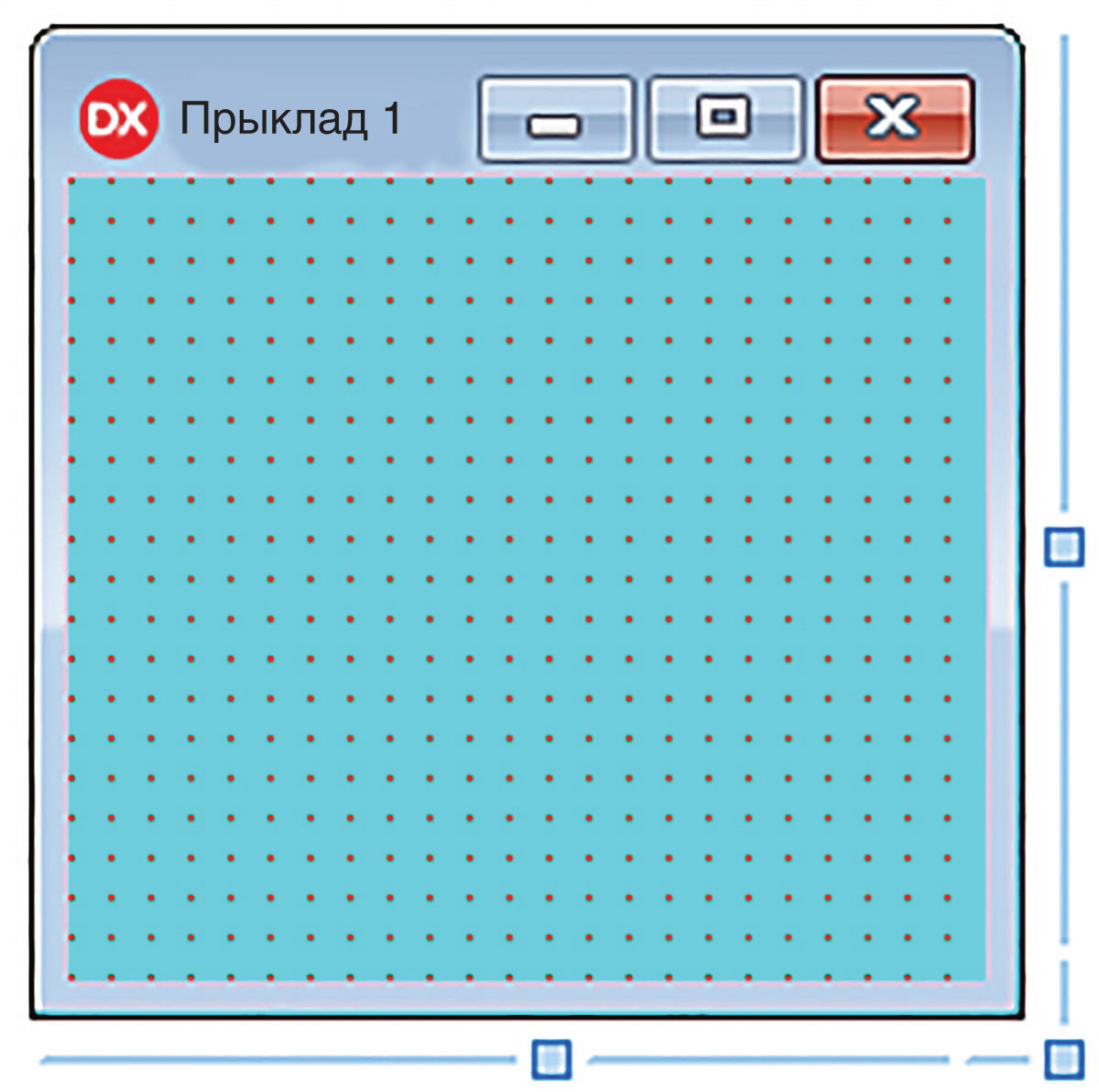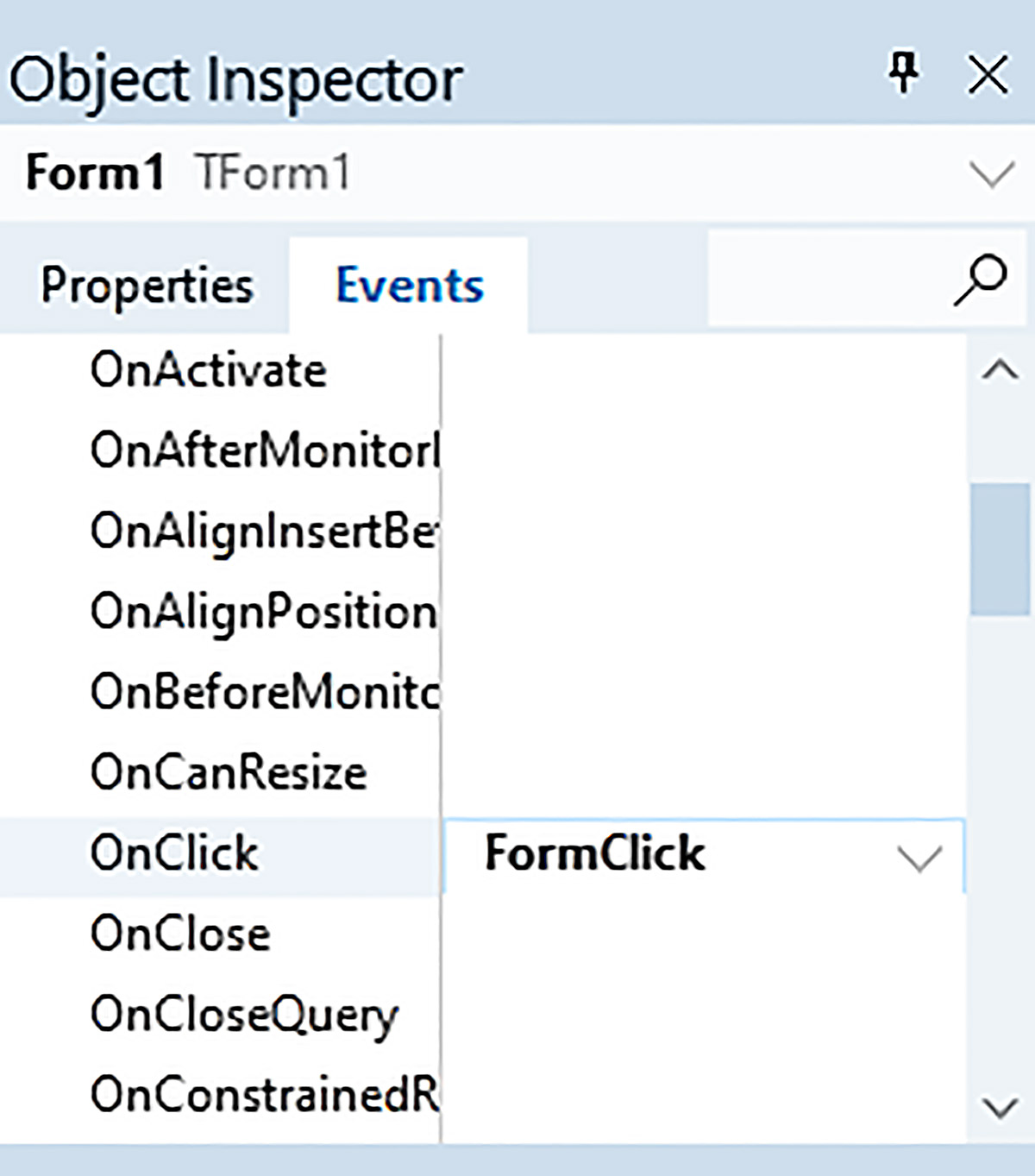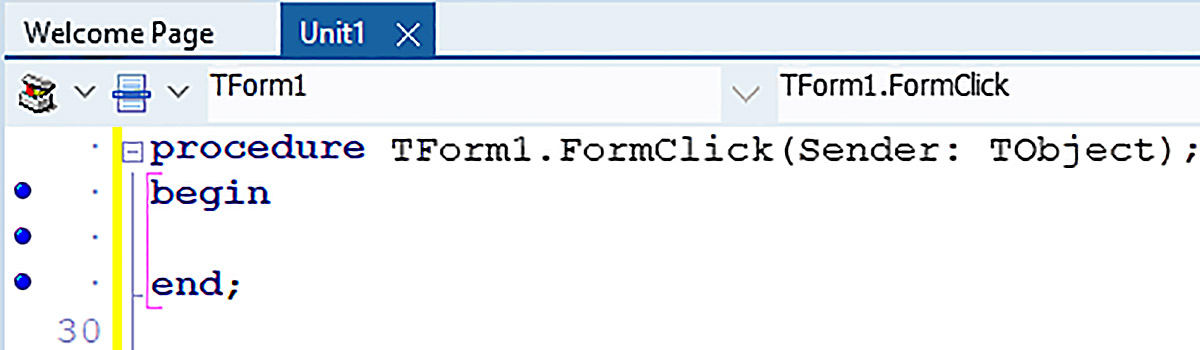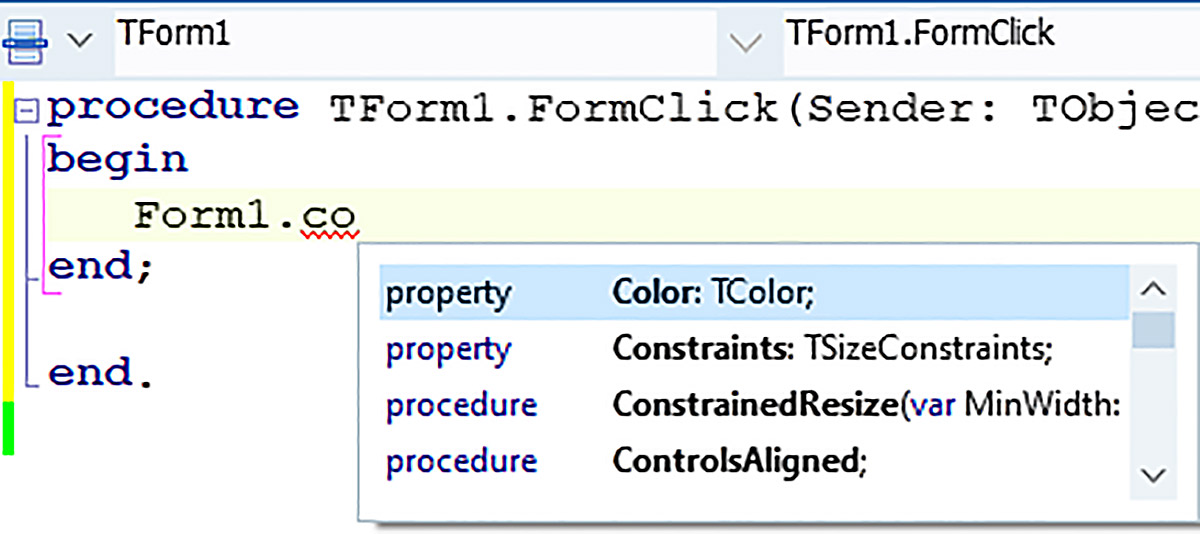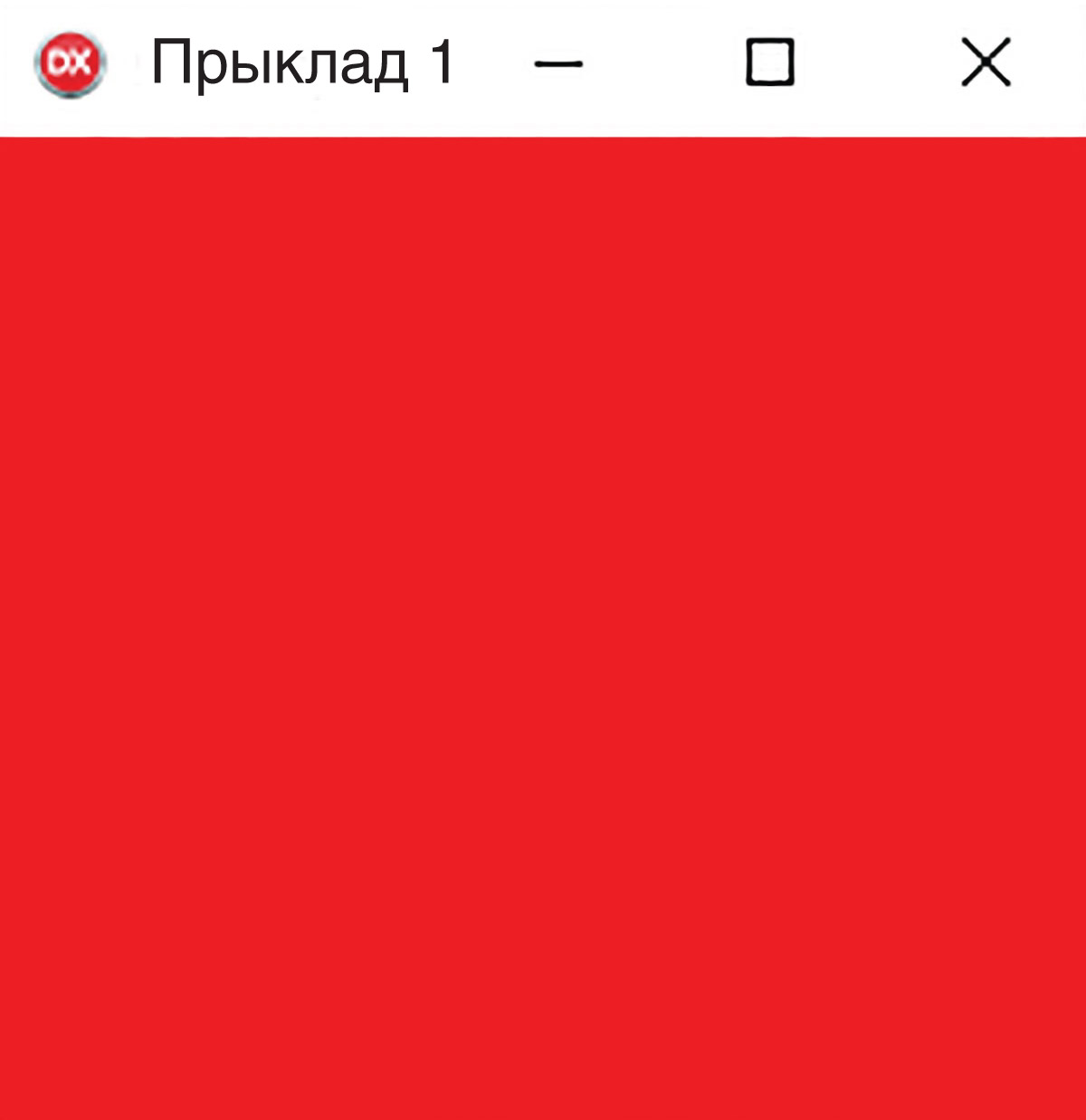§ 2. Візуальнае асяроддзе распрацоўкі праграм
2.3. Работа з формай
|
Форма з'яўляецца аб'ектам, служыць для візуальнага адлюстравання акна дадатку. Як любы аб'ект, форма валодае ўласцівасцямі (прыклад 2.8).
Для стварэння апрацоўшчыка падзей формы неабходна ў інспектары аб'ектаў перайсці на ўкладку Events, выбраць падзею. Працэдура апрацоўшчык генеруецца аўтаматычна пры двайным кліку мышшу ў пустым радку насупраць выбранай падзеі. Пасля гэтага асяроддзе пераключаецца на старонку, на якой пішацца код (прыклад 2.9). Імя працэдуры-апрацоўшчыка складаецца з назвы кампанента, над якім адбываецца падзея, і назвы падзеі (FormClick). Для пераключэння паміж акном праграмнага кода і канструктарам дызайну формы можна выкарыстаць наступныя магчымасці:
Пры стварэнні працэдур-апрацоўшчыкаў уласцівасці аб'ектаў можна змяняць шляхам напісання праграмнага кода. Зварот да ўласцівасцей аб'екта адбываецца з выкарыстаннем знака «.». Спачатку запісваецца імя аб'екта, потым, пасля кропкі, імя ўласцівасці. Напрыклад, для ўстаноўкі колеру формы неабходна запісаць наступную каманду: Form1.Color := clAqua; Сістэма Delphi дазваляе спрасціць увод складаных імёнаў у код праграмы. Пасля таго як вы набераце Form1, на экране з'явіцца спіс з усімі ўласцівасцямі і метадамі, якія належаць да аб'екта Form1 (прыклад 2.10). Прыклад 2.11. Стварыць апрацоўшчык падзеі для пстрычкі левай клавішай мышы па форме, у выніку якой колер формы павінен памяняцца на чырвоны (працягнуць работу з прыкладам 2.8). Этапы выканання задання
|
Прыклад 2.8. Змяненне ўласцівасцей формы ў інспектары аб'ектаў:
Пасля змянення значэнняў уласцівасцей у інспектары аб'ектаў зменіцца знешні выгляд формы: Прыклад 2.9. Стварэнне апрацоўшчыка падзеі OnClick (клік левай клавішай мышы) для формы. 1. Выбар падзеі ў інспектары: 2. Акно праграмнага кода з устаўленым апрацоўшчыкам: Прыклад 2.10. Падказка сістэмы пры ўводзе ўласцівасцей аб'екта: Калі вы ўведзяце першыя літары назвы ўласцівасці (метаду), то ў спісе застануцца толькі тыя ўласцівасці і метады, назвы якіх пачынаюцца на гэтыя літары. Пасля чаго патрэбную ўласцівасць можна ўставіць у праграму пстрычкай мышы ці націсканнем клавішы Enter. Калі спіс не з'явіўся, яго можна выклікаць камбінацыяй клавіш Ctrl + прабел. Прыклад 2.11. Код працэдуры-апрацоўшчыка:
Для таго каб пераканацца ў правільнасці работы праграмы, неабходна запусціць праект і праверыць, што пры выкананні пстрычкі мышшу па форме яе колер змяняецца на чырвоны. Форма пасля запуску праекта: Форма пасля пстрычкі мышы па ёй: |